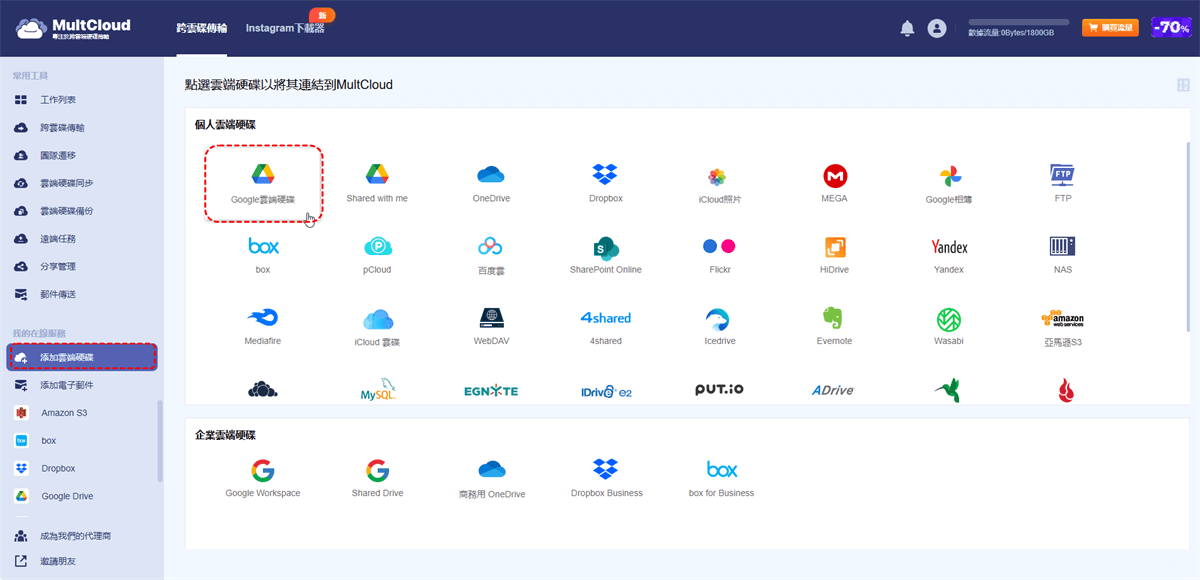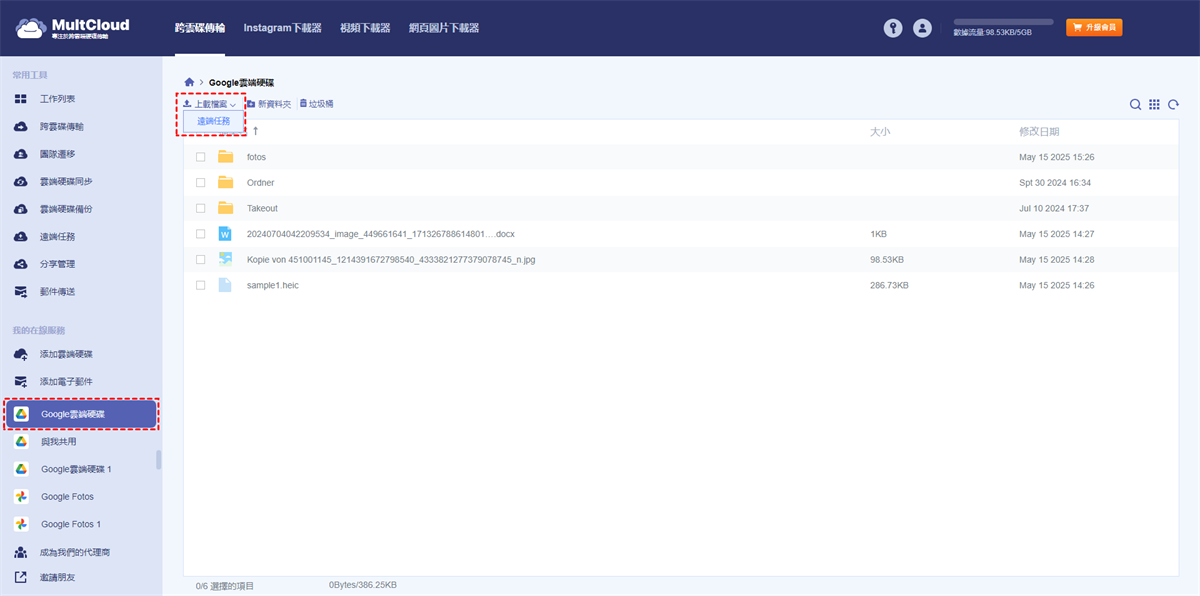Google Drive視頻卡在處理狀態
我前幾天上載了視頻,但它們仍然沒有全屏顯示。如果我嘗試下載視頻,則會收到以下消息:視頻仍在處理中,可以稍後下載。我以前上載過相同格式的視頻,但沒有遇到過這種情況。請問這是什麽原因產生的,如何才能修復這個問題?
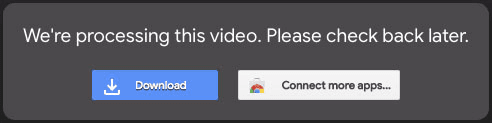
如上述問題所示,很多用戶在Google Drive中播放視頻時,發現視頻無法播放,這是怎麽一回事呢?是否有解決辦法?這個問題是有辦法解決的,我們會在本篇文章爲您提供出現Google Drive仍在處理的原因和相應的解決辦法以及提升Google Drive處理視頻的效率。現在我們先來了解Google Drive出現視頻仍在處理的原因。
爲什麽會出現Google Drive視頻仍在處理
在Google Drive無法播放視頻時,它就會提醒我們“我們正在處理這個視頻,請稍後再試。”等提示,那麽,爲什麽會出現這樣的錯誤呢?Google Drive處理視頻的速度通常取決於視頻檔案大小、網絡速度和使用的設備。其中視頻文件大小是最重要的因素,如果您上載的視頻檔案太大,那麽Google Drive會花很長時間才能將其正常播放出來,比如您上載了124MB的視頻,那麽Google Drive可能會花3分鐘來處理該視頻,這樣看似處理時間并不是很長,但是如果您上載2GB的視頻,Google Drive可能就會花一個小時左右才能處理好該視頻。
如果您想通過Google Drive播放視頻卻出現仍在處理的問題,那麽可以參考下列我們整理的常見的6種原因,以便能更快地解決該問題。
- Internet連接不穩定
- Google Drive伺服器未運行
- 視頻太大
- 視頻沒有上載完整或不正確
- 瀏覽器沒有更新
- 瀏覽器緩存太多或損壞
了解完Google Drive視頻仍在處理的問題后,我們就可以開始為這些原因提供相應的解決辦法。
修復Google Drive視頻仍在處理的方法
我們在下面爲您提供了7種修復Google Drive視頻仍在處理的方法及詳細的操作步驟,您可以分別嘗試,直到找到能解決您問題的方法。
1. 退出並重新登入Google Drive
儅出現Google Drive視頻仍在處理時,可以退出賬號,再重新登入,這樣的方法通常能解決該錯誤。操作如下:
1. 點擊頁面右上角帶有名字的圖示,點擊「登出」。
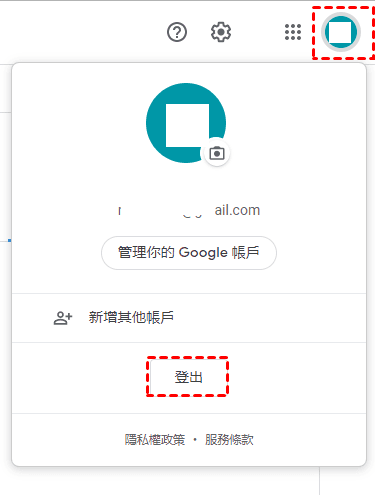
2. 再點擊右上角的「登入」,選擇賬號,輸入密碼,然後再登入Google Drive查看視頻是否能播放。
2. 檢查Internet連結
您還可以檢查計算機的網路連結是否正常,不穩定的網路連結也導致Google Drive出現視頻仍在加載。因此您可以檢查Internet連結狀態,操作步驟如下:
1. 點擊計算機上Windows圖示,點擊「設定」。
2. 點擊「網路和Internet」,然後欄查看Internet鏈接狀態。
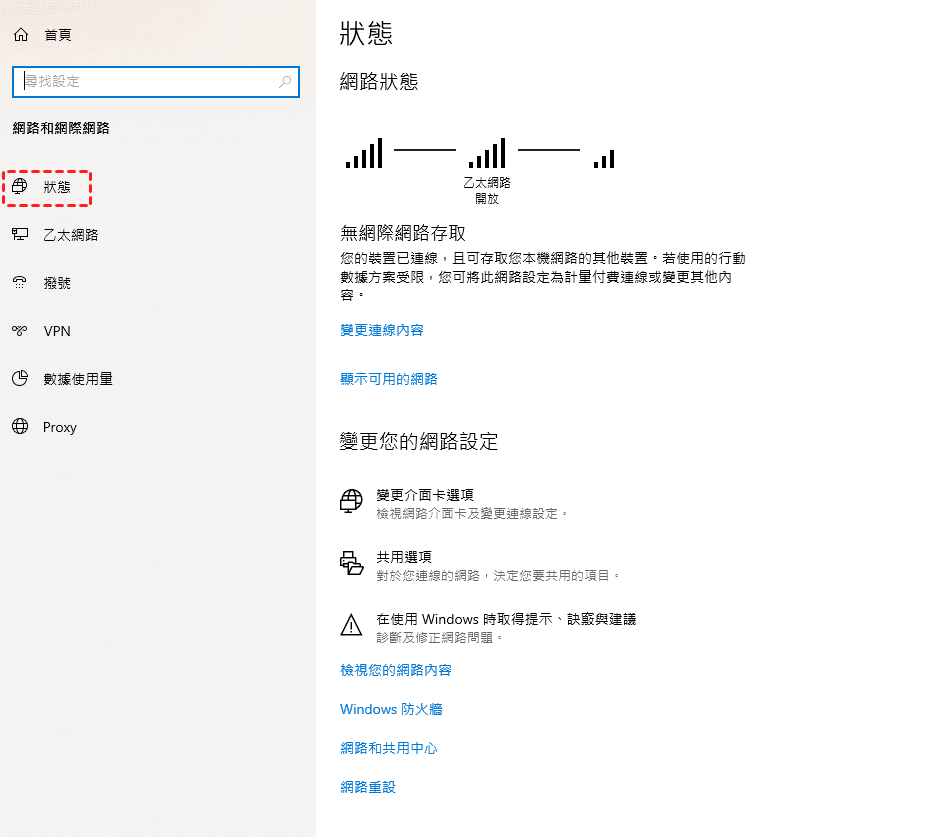
如果您的網路連結不正常,可以自己嘗試關掉寬屏,再打開重新連結,如果還是不行請聯係專業人員進行維修。
3. 更新瀏覽器
瀏覽器沒有更新同樣會導致視頻仍在Google Drive處理的錯誤提示,因此儅出現Google Drive視頻仍在加載時可以查看瀏覽器是否有新版本,如果有,將其更新即可。
1. 打開瀏覽器,點擊右上角的「三角圖示」(以Chrome爲例)。
2. 點擊「幫助」,點擊「關於Google Chrome」,之後瀏覽器會自動幫您檢查是否有新版本,如果有新版本,點擊下載,Google就會自動下載並更新。
3. 完成更新後,點擊「重新啓動」,重新嘗試打開Google Drive中的視頻,查看問題是否依舊存在。
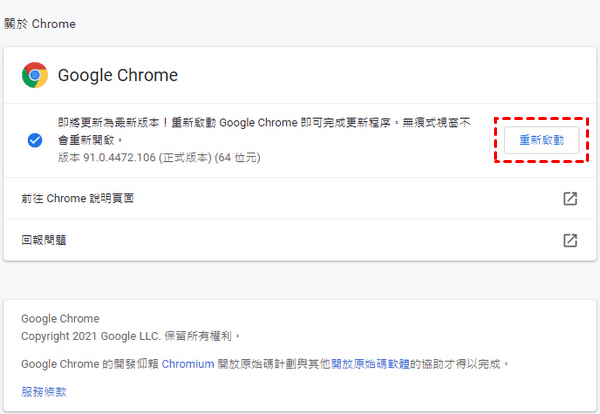
4. 清除瀏覽器緩存和cookie
清除瀏覽器緩存和cookie或許能解決Google Drive視頻仍在加載的問題,有時候瀏覽緩存太多會導致Google Drive無法加載視頻。
1. 打開使用的瀏覽器,點擊右上角「三角圖示」(Chrome爲例)。
2. 點擊「更多工具」,點擊「清除瀏覽資料」。
3. 網頁會打開設定頁面,自動彈出「清除數據窗口」。在時間範圍選擇「不限時間」。
4. 點擊「清除資料」。
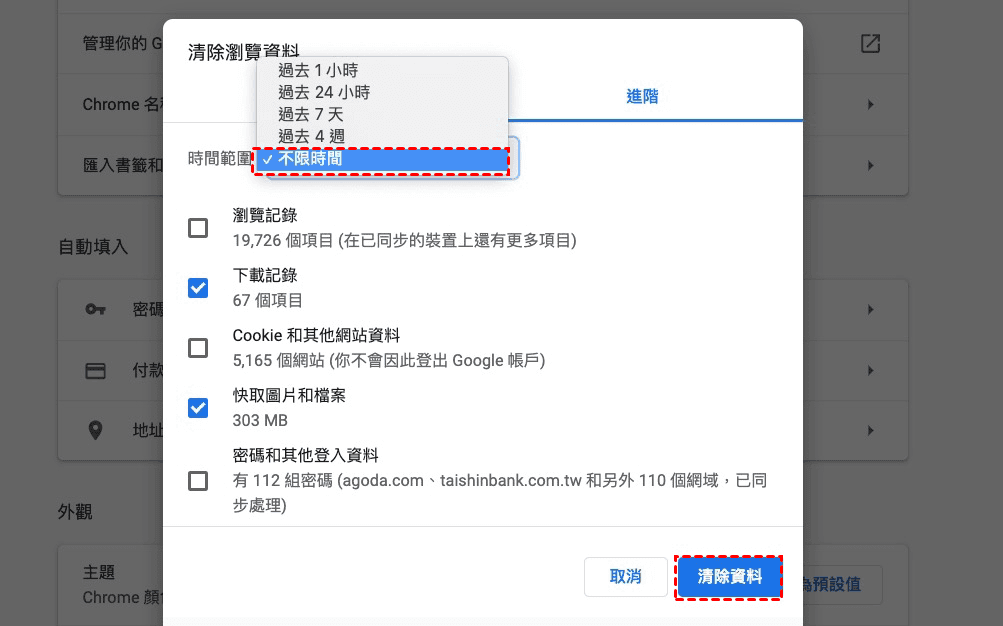
清除所有緩存資料後,重新啓動瀏覽器,查看Google Drive視頻是否能播放。
5. 通過分享連結下載處理視頻
如果您嘗試了清除瀏覽器緩存,但是Google Drive視頻仍然在加載中,那麽您通過分享鏈接下載視頻,然後在其他瀏覽器或隱身模式中打開,操作步驟如下:
1. 在您的Google Drive中點擊在處理的視頻。
2. 右鍵單擊該視頻檔案,選擇「共用」選項,或共用連結。
3. 然後獲取共用連結,並在其他瀏覽器,或打開Chrome的「新增無痕式視窗」,將連結複製到地址欄回車,查看Google Drive視頻。
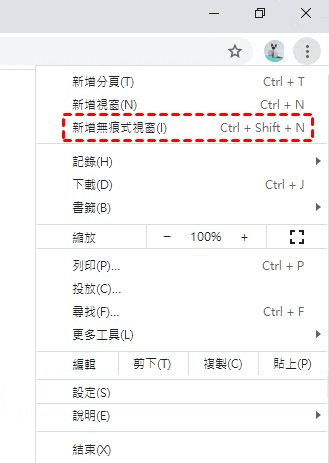
6. 用MultCloud重新上載視頻
使用共用連結依舊沒有解決Google Drive視頻仍在處理的問題,那麽可能是您上載的視頻太大,或者視頻被損壞了,或者視頻格式不支持播放,所以需要您重新上載您的視頻,但請記住,重新上載的視頻需要進行處理,不要上載太大的視頻,否則很有可能依舊無法播放。
如果您無法將視頻上載到Google Drive,我們推薦您使用MultCloud作爲上載視頻到雲端硬碟的媒介。MultCloud是一款在綫網頁端多雲管理應用程序,不需要下載就可以管理您所有的雲端硬碟,且支持如Google Drive、Dropbox、Google相簿、iCloud等40種雲端硬碟,還擁有雲端硬碟的管理功能,如:上載、下載、分享等。那麽該如何使用MultCloud將視頻檔案上載到Google Drive呢?操作步驟如下:
1. 注冊並登錄MultCloud。
2. 點擊「添加雲端硬碟」,然後點擊Google Drive,根據提示完成添加。
3. 完成添加後,您會在左側菜單欄中看到Google Drive,然後點擊它,然後點擊右上角的「上載檔案」,選擇您要上載的視頻。
4. 完成上載后您可以查看Google Drive視頻是否能播放。
MultCloud除了上載檔案沒有大小限制以外,還能共享雲端硬碟中的檔案,如果您有多個雲端硬碟,它同樣能幫助您一起管理,還能在雲端硬碟中傳輸,同步、備份檔案,節省您在不同雲端硬碟中下載上載檔案的時間,以及防止數據丟失。

- 雲碟備份: 在不同的雲端硬碟之間備份和回復檔案。
- 雲碟同步: 在兩個雲端硬碟之間實時同步。
- 方便快捷: 一次登入即可訪問所有雲端硬碟及檔案。
- Instagram下載器:輕鬆下載並儲存Instagram的貼文、影片、故事和精華。
- 郵件遷移: 將Gmail或Outlook電子郵件以PDF格式傳輸到雲端。
- 團隊遷移:將多個帳戶從一個雲平台遷移到另一個雲平台 (Google Workspace、OneDrive for Business等)。
- 遠端任務:將連結檔案、磁力檔案、種子檔案離線保存至雲端硬碟。
7. 傳輸視頻到其他平臺
如果以上的方法都沒有解決Google Drive視頻仍在處理的問題,您可能需要將Google Drive中的視頻傳輸到Dropbox、OneDrive等其他雲端硬碟,方便查看。
如何让Google Drive视频处理更快速?
修復好Google Drive視頻仍在處理的問題後,我們要如何才能保證Google Drive視頻處理得更快呢?爲此我們在上載視頻前可以對視頻有以下操作:
1. 更改視頻分辨率
調整視頻的分辨率是加快處理速度的一個有效方法。高分辨率視頻需要更多的處理時間和資源。因此,將視頻分辨率調低到合適的水平,可以顯著縮短處理時間。如果您的視頻主要是用來在線分享或備份,1080p甚至720p的分辨率已經足夠清晰。
2. 上載合適的視頻大小和格式
選擇合適的視頻大小和格式也很重要。Google Drive 支持多種視頻格式,但某些格式的處理速度可能更快。使用常見且高效的格式如 MP4 (H.264) 來上載視頻,可以確保更快速的處理。此外,嘗試壓縮視頻文件,以減少文件大小,這樣也能提升上載和處理速度。
3. 提升 Internet 網速
網速對視頻上載和處理的影響巨大。確保您在高帶寬、穩定的網絡環境下進行上載。使用有線網絡而非無線網絡,因為有線連接通常更穩定且速度更快。如果可能,您可以選擇升級您的網絡服務計劃,確保更高的上下載速度。
4. 將大視頻文件分成幾個小部分
大文件需要更長的處理時間,將大視頻文件分成幾個較小的部分進行上載,可以分散處理負荷,從而加快處理速度。這樣每個部分都能更快完成上載和處理,最終縮短整個視頻的處理時間。
總結
以上是關於Google Drive視頻仍在處理的原因以及相應解決方法,相信,這些方法會有一個能幫助到您。在文章中我們額外爲您介紹儅Google Drive無法上載視頻可以使用MultCloud上載的方法,該工具可將您的所有雲端硬碟整合在一起,使您只在一個平台即可管理您所有的雲端硬碟。除此以外,您還可以將檔案從一個雲端硬碟直接傳輸或同步到另一個雲端硬碟。並進行計劃任務,使其在特定時間自動傳輸或同步檔案。
MultCloud支援的雲端硬碟
-
Google Drive
-
Google Workspace
-
OneDrive
-
OneDrive for Business
-
SharePoint
-
Dropbox
-
Dropbox Business
-
MEGA
-
Google Photos
-
iCloud Photos
-
FTP
-
box
-
box for Business
-
pCloud
-
Baidu
-
Flickr
-
HiDrive
-
Yandex
-
NAS
-
WebDAV
-
MediaFire
-
iCloud Drive
-
WEB.DE
-
Evernote
-
Amazon S3
-
Wasabi
-
ownCloud
-
MySQL
-
Egnyte
-
Putio
-
ADrive
-
SugarSync
-
Backblaze
-
CloudMe
-
MyDrive
-
Cubby